|
LE PARFUM DIAMOND
Ringrazio Bigi per avermi permesso di tradurre questo tutorial.
qui puoi trovare qualche risposta ai tuoi dubbi. Se l'argomento che ti interessa non Ŕ presente, ti prego di segnalarmelo. Il copyright del tutorial appartiene a Laguna Azul. Questo tutorial Ŕ stato creato con CorelX2, ma pu˛ essere realizzato anche con le altre versioni di PSP. Dalla versione X4, il comando Immagine>Rifletti Ŕ stato sostituito con Immagine>Capovolgi in orizzontale, e il comando Immagine>Capovolgi con Immagine>Capovolgi in verticale. Nelle versioni X5 e X6, le funzioni sono state migliorate rendendo disponibile il menu Oggetti. Con la nuova versione X7, sono tornati Rifletti>Capovolgi, ma con nuove varianti. Vedi la scheda sull'argomento qui Per tradurrlo ho usato PSP X. Traduzione francese/traduction en français qui Le vostre versioni qui Occorrente: Un tube a scelta. Il resto del materiale qui Per il mio esempio ho usato tubes di AnaRidzi (la donna) e Mlr (profumo). Le maschere sono di Narah. Il resto del materiale Ŕ di LagunaAzul. Filtri: se hai problemi con i filtri, consulta la mia sezione filtri qui Alien Skin Eye Candy 5 Impact - Extrude qui  Metti le selezioni nella cartella Selezioni. Apri le maschere in PSP e minimizzale con il resto del materiale. 1. Apri l'immagine di sfondo "LA_BG Grau", che sarÓ la base del tuo lavoro. Scegli una delle immagini di sfondo LA_HG (per il mio esempio ho scelto LA_HG Rosa). Modifica>Copia. Torna al tuo lavoro e vai a Modifica>Incolla come nuovo livello. Cambia la modalitÓ di miscelatura di questo livello in Schiarisci, o quello che preferisci. Scegli un colore chiaro dal tuo sfondo e impostalo come colore di primo piano, per l'esempio ho scelto #e9dae0. 2. Livelli>Nuovo livello raster. Riempi  con il colore di primo piano. con il colore di primo piano.Livelli>Nuovo livello maschera>Da immagine. Apri il menu sotto la finestra di origine e vedrai la lista dei files aperti. Seleziona la maschera la_mask floor.  Livelli>Unisci>Unisci gruppo. Cambia la modalitÓ di miscelatura di questo livello in Sovrapponi. 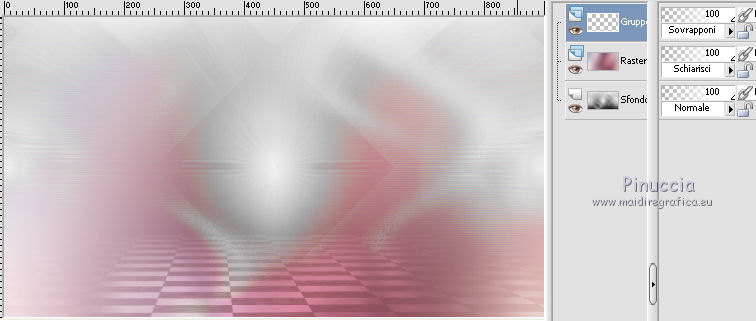 3. Apri "LA_BG Grau klein" e vai a Modifica>Copia. Torna al tuo lavoro e vai a Modifica>Incolla come nuovo livello. Cambia la modalitÓ di miscelatura di questo livello in Luce diffusa. Effetti>Effetti 3D>Sfalsa ombra.  4. Imposta il colore di primo piano con il colore nero #000000. Livelli>Nuovo livello raster. Riempi  con il colore nero. con il colore nero.Livelli>Nuovo livello maschera>Da immagine. Apri il menu sotto la finestra di origine e vedrai la lista dei files aperti. Seleziona la maschera Narah_mask_0421.  Livelli>Unisci>Unisci gruppo. 5. Effetti>Effetti di immagine>Scostamento. 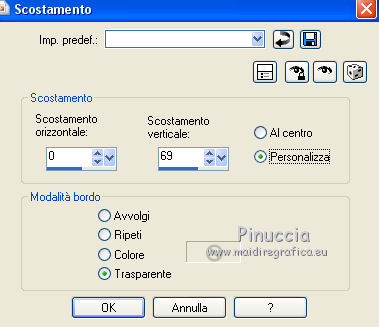 Apri il tube "LA_glasdeko2" e vai a Modifica>Copia. Torna al tuo lavoro e vai a Modifica>Incolla come nuovo livello. Immagine>Ruota per gradi - 45 gradi a destra.  Spostalo  come nell'esempio. come nell'esempio. Regola>Messa a fuoco>Accentua messa a fuoco. Livelli>Duplica. Immagine>Capovolgi. Immagine>Rifletti. Immagine>Ruota per gradi - 10 gradi a destra.  Regola>Messa a fuoco>Metti a fuoco. Sposta  questo elemento come nell'esempio. questo elemento come nell'esempio. Livelli>Unisci>Unisci gi¨. Livelli>Duplica. Abbassa l'opacitÓ di questo livello al 60%. 6. Selezione>Carica/Salva selezione>Carica selezione da disco. Cerca e carica la selezione "LA_S92 1". 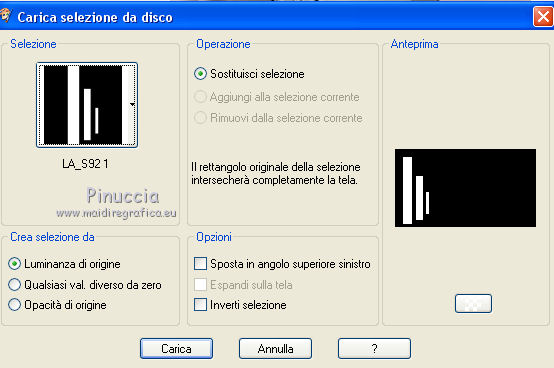 Attiva il livello inferiore. Livelli>Duplica. Livelli>Disponi>Porta in alto. 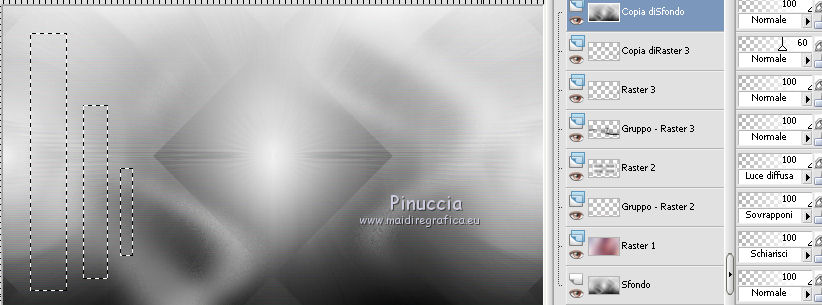 Selezione>Inverti. Premi sulla tastiera il tasto CANC  Selezione>Deseleziona.  7. Effetti>Plugins>Alien Skin Eye Candy 5 Impact - Extrude. Seleziona il preset Large Offset,30 Degrees e, sotto Basic, cambia Extrude Direction 0 e Extrude Distance 13. 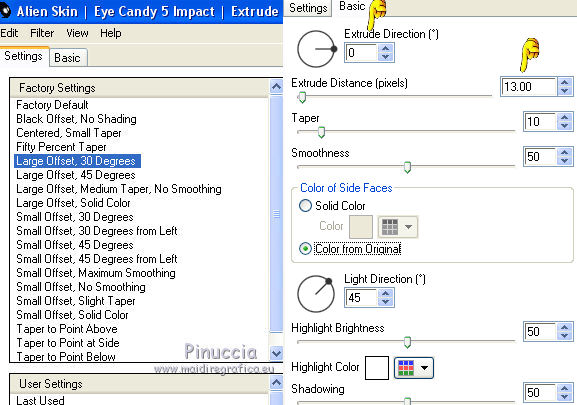 8. Livelli>Nuovo livello raster. Selezione>Carica/Salva selezione>Carica selezione da disco. Cerca e carica la selezione "LA_S92 2". 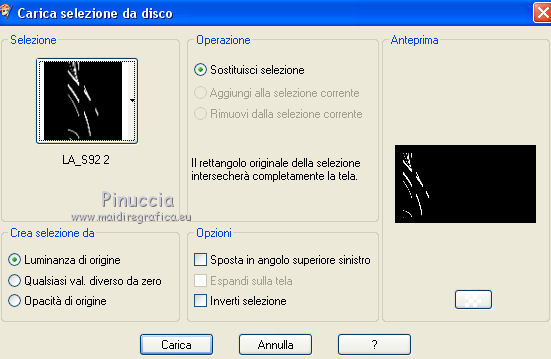 Imposta il colore di primo piano con il colore bianco, ModalitÓ di corrispondenza dello strumento Riempimento impostata su Nessuno, e riempi  la selezione con questo colore. la selezione con questo colore.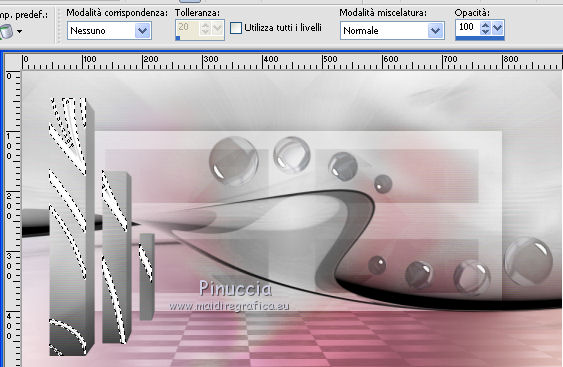 Selezione>Deseleziona. 9. Apri il tube "LA_Deco", o se preferisci un tuo tube. Modifica>Copia. Torna al tuo lavoro e vai a Modifica>Incolla come nuovo livello. Immagine>Ridimensiona, al 35%, tutti i livelli non selezionato. 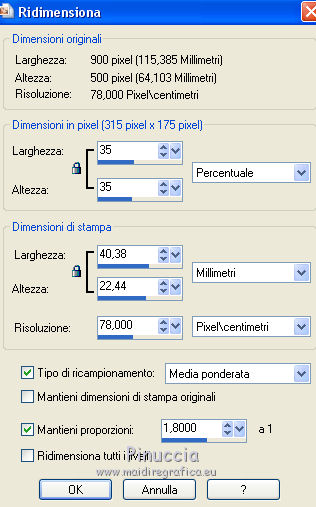 Spostalo  a sinistra, come nell'esempio. a sinistra, come nell'esempio. Regola>Messa a fuoco>Metti a fuoco. L'Effetto Sfalsa ombra Ŕ giÓ compreso nel tube. 10. Apri il tube "LA_Deco Spiegelung" e vai a Modifica>Copia. Torna al tuo lavoro e vai a Modifica>Incolla come nuovo livello. Immagine>Ridimensiona, al 35%, tutti i livelli non selezionato. Livelli>Disponi>Sposta gi¨. Posiziona  correttamente il tube contro l'originale. correttamente il tube contro l'originale.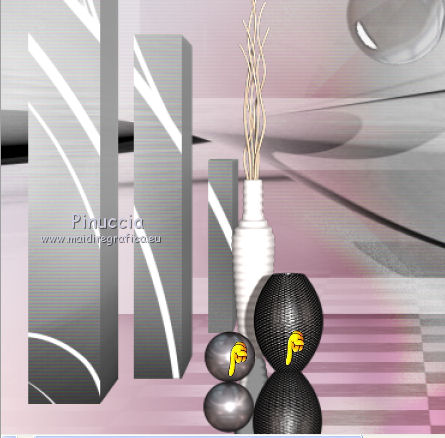 Cambia la modalitÓ di miscelatura di questo livello in Luce diffusa. 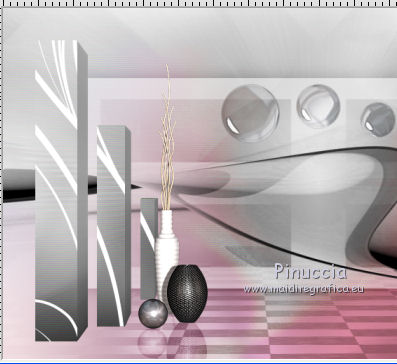 (Se usi un altro tube, invece di questo passaggio, duplica il tuo tube, Capovolgi e posiziona correttamente il duplicato - non dimenticare Livelli>Disponi>Sposta gi¨). 11. Attiva il livello superiore. Apri il tuo tube della donna. Immagine>Ridimensiona, se e quanto necessario, tutti i livelli selezionato. (io ho ridimensionato a 450 pixels di altezza). Regola>Messa a fuoco>Metti a fuoco. Modifica>Copia. Torna al tuo lavoro e vai a Modifica>Incolla come nuovo livello. Posiziona  il tube dove preferisci, o al centro come nel mio esempio. il tube dove preferisci, o al centro come nel mio esempio.Livelli>Duplica. Immagine>Capovolgi. Livelli>Disponi>Sposta gi¨. Posiziona  questo tube contro l'originale questo tube contro l'originale cambia la modalitÓ di miscelatura di questo livello in Luce diffusa. 12. Attiva il livello superiore. Apri "LA_Frame HG" e vai a Modifica>Copia. Torna al tuo lavoro e vai a Modifica>Incolla come nuovo livello. Effetti>Effetti di immagine>Scostamento. 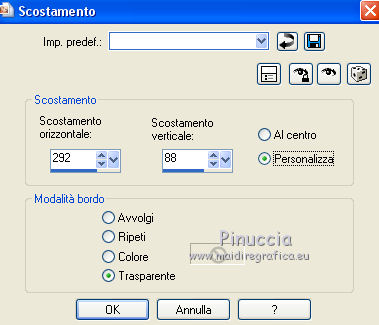 Cambia la modalitÓ di miscelatura di questo livello in Luminanza. 13. Apri il tube "LA_hands with Flacon" e vai a Modifica>Copia. Torna al tuo lavoro e vai a Modifica>Incolla come nuovo livello. Immagine>Ridimensiona, al 15%, tutti i livelli non selezionato. Regola>Messa a fuoco>Metti a fuoco. Posiziona  il tube sulla piccola immagine di sfondo. il tube sulla piccola immagine di sfondo.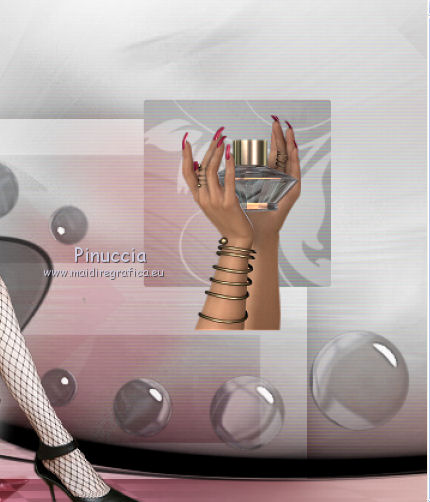 Effetti>Effetti 3D>Sfalsa ombra.  Selezione>Carica/Salva selezione>Carica selezione da disco. Cerca e carica la selezione "LA_S92 3". 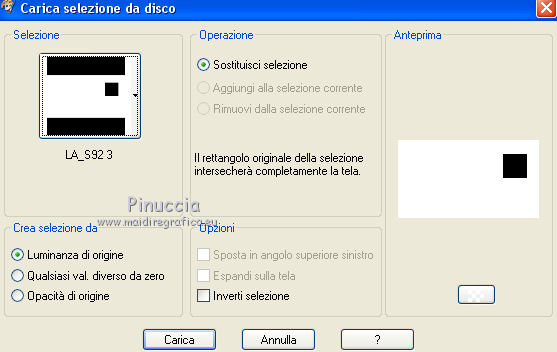 Premi sulla tastiera il tasto CANC. Selezione>Deseleziona. Abbassa l'opacitÓ di questo livello al 75%. 14. Apri il tube "LA_Frame" e vai a Modifica>Copia. Torna al tuo lavoro e vai a Modifica>Incolla come nuovo livello. Immagine>Ridimensiona, al 55%, tutti i livelli non selezionato. Regola>Messa a fuoco>Metti a fuoco. Effetti>Effetti di immagine>Scostamento, con i settaggi precedenti. 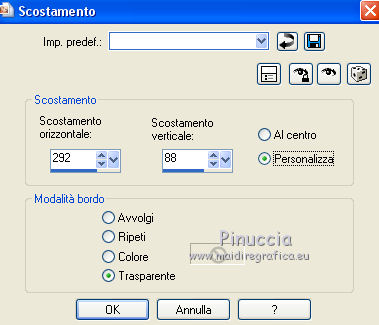 Effetti>Effetti 3D>Sfalsa ombra, con i settaggi precedenti. (Ŕ lo stesso Sfalsa ombra usato anche per il tube dei vasi LA_Deco). 15. Livelli>Nuovo livello raster. Riempi  con il colore bianco. con il colore bianco.Livelli>Nuovo livello maschera>Da immagine. Apri il menu sotto la finestra di origine e seleziona la maschera Narah_mask_0454.  Livelli>Unisci>Unisci gruppo. Immagine>Rifletti. Cambia la modalitÓ di miscelatura di questo livello in Luce diffusa. 16. Apri il tube "LA_Diamond word art" e vai a Modifica>Copia. Torna al tuo lavoro e vai a Modifica>Incolla come nuovo livello. Spostalo  dove preferisci. dove preferisci.Livelli>Duplica. Immagine>Capovolgi. Livelli>Disponi>Sposta gi¨. Posiziona  questo testo contro l'originale. questo testo contro l'originale.Cambia la modalitÓ di miscelatura di questo livello in Luce diffusa. Apri il tube "LA_Diamond" e vai a Modifica>Copia. Torna al tuo lavoro e vai a Modifica>Incolla come nuovo livello. Posiziona  l'elemento a tuo piacimento. l'elemento a tuo piacimento.Per il mio esempio.  17. Immagine>Aggiungi bordatura, 1 pixel, simmetriche, colore nero. Immagine>Aggiungi bordatura, 8 pixels, simmetriche, colore bianco. Immagine>Aggiungi bordatura, 8 pixels, simmetriche, con un colore scuro dell'immagine, per l'esempio ho scelto #692d49. Immagine>Aggiungi bordatura, 20 pixels, simmetriche, colore bianco. Immagine>Aggiungi bordatura, 1 pixel, simmetriche, colore nero. Firma il tuo lavoro su un nuovo livello. Livelli>Unisci>Unisci tutto e salva in formato jpg.  Se hai problemi o dubbi, o trovi un link non funzionante, o anche soltanto per un saluto, scrivimi. 10 Aprile 2015 |



